Zabbix è uno strumento di monitoraggio open source in cui puoi monitorare i tuoi server, macchine virtuali, reti, servizi cloud e molti altri. È uno strumento molto utile per le organizzazioni IT di piccole, medie e grandi dimensioni.
Puoi installare Zabbix sul Raspberry Pi e monitorare la rete di altri computer/server nella tua rete domestica usandolo.
In questo articolo, ti mostrerò come configurare Zabbix sul tuo Raspberry Pi per monitorare la rete di altri computer/server nella tua rete domestica.
Cose di cui avrai bisogno
Per seguire questo articolo, è necessario un computer a scheda singola Raspberry Pi con Zabbix 5 installato su di esso.
Se hai bisogno di assistenza per l'installazione di Zabbix 5 sul tuo computer a scheda singola Raspberry Pi, leggi il mio articolo su Come installare Zabbix 5 su Raspberry Pi 4.
Ho installato Zabbix 5 sul mio Raspberry Pi (eseguendo il sistema operativo Raspberry Pi). L'indirizzo IP del mio Raspberry Pi è 192.168.0.106. Quindi, accederò all'app Web Zabbix 5 utilizzando l'URL http://192.168.0.106/zabbix. L'indirizzo IP del tuo Raspberry Pi sarà diverso. Quindi assicurati di sostituirlo con il tuo d'ora in poi.
Cos'è l'agente Zabbix??
Zabbix ha 2 componenti: 1) Zabbix Server e 2) Zabbix Agent.
Se vuoi monitorare il tuo computer/server con Zabbix, devi avere l'agente Zabbix installato e in esecuzione sul tuo computer/server. Comunicherà e invierà i dati necessari al server Zabbix (in esecuzione sul tuo Raspberry Pi).
Installazione dell'agente Zabbix su sistema operativo Ubuntu/Debian/Raspberry Pi
Zabbix Agent è disponibile nel repository ufficiale dei pacchetti di Ubuntu/Debian/Raspberry Pi OS. Quindi, è facile da installare.
Innanzitutto, aggiorna la cache del repository del pacchetto APT con il seguente comando:
$ sudo apt update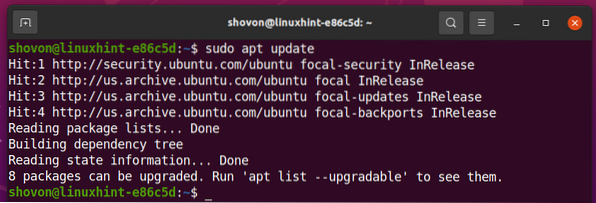
Puoi installare Zabbix Agent con il seguente comando:

Zabbix Agent dovrebbe essere installato.
Apri il file di configurazione dell'agente Zabbix /etc/zabbix/zabbix_agentd.conf con il seguente comando:
$ sudo nano /etc/zabbix/zabbix_agentd.conf
Cambiare il server variabile all'indirizzo IP del tuo server Zabbix (l'indirizzo IP del tuo Raspberry Pi).
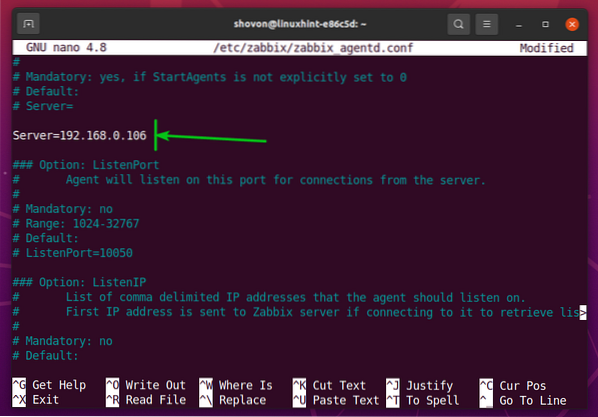
Inoltre, assicurati che Nome host la variabile è impostata sul nome host del tuo computer/server. Se non conosci il Nome host del tuo computer/server, puoi eseguire il comando hostname e scoprirlo.
Quando hai finito, premi
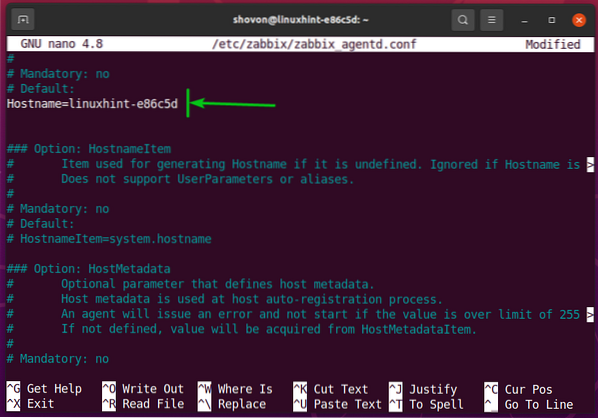
Affinché le modifiche abbiano effetto, riavviare il zabbix-agente servizio con il seguente comando:

Il zabbix-agente dovrebbe essere in esecuzione, come puoi vedere nello screenshot qui sotto.
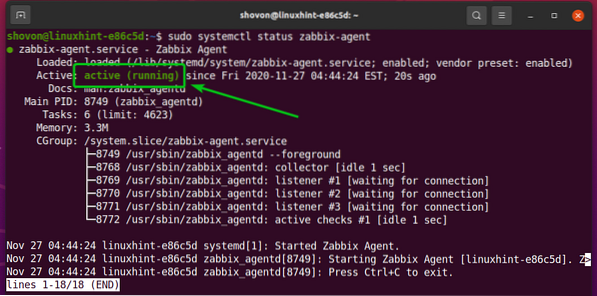
Installazione dell'agente Zabbix su CentOS/RHEL 8
Per installare Zabbix Agent su CentOS/RHEL 8, è necessario aggiungere il repository del pacchetto Zabbix al computer/server CentOS/RHEL 8.
Per aggiungere il repository del pacchetto Zabbix al tuo CentOS/RHEL 8, esegui il seguente comando:
$ sudo rpm -Uvh https://repo.zabbix.com/zabbix/5.2/rhel/8/x86_64/zabbix-release-5.2-1.el8.noarca.giri/min
Dovrebbe essere aggiunto il repository del pacchetto Zabbix.

Aggiorna la cache del repository del pacchetto DNF con il seguente comando:
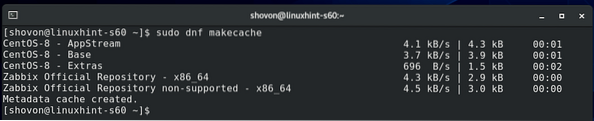
Installare Agente Zabbix, eseguire il seguente comando:

Per confermare l'installazione, premere sì, e poi premere <accedere>.
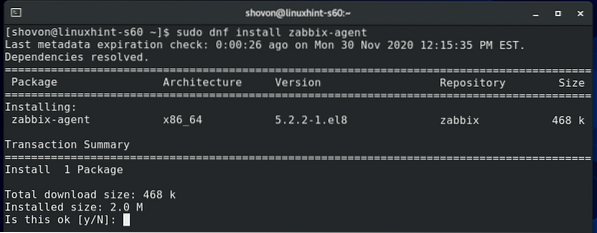
Per accettare il tasto GPG, premere sì, e poi premere <accedere>.
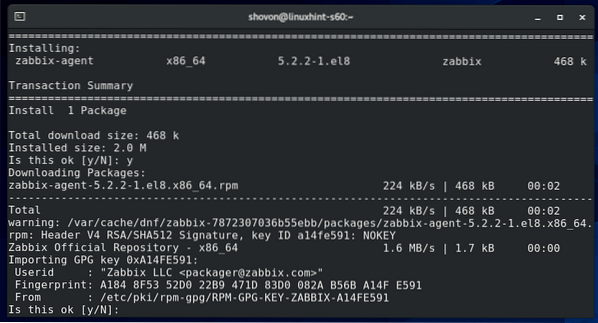
Zabbix Agent dovrebbe essere installato.
Apri il file di configurazione dell'agente Zabbix /etc/zabbix/zabbix_agentd.conf con il seguente comando:
$ sudo nano /etc/zabbix/zabbix_agentd.conf
Cambiare il server variabile all'indirizzo IP del tuo Zabbix Server (l'indirizzo IP del tuo Raspberry Pi).
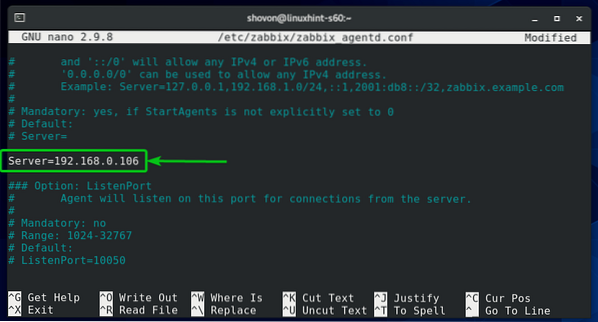
Inoltre, assicurati che Nome host la variabile è impostata sul nome host del tuo computer/server. Se non conosci il Nome host del tuo computer/server, puoi eseguire il comando hostname e scoprirlo.
Quando hai finito, premi <Ctrl> + X seguito da sì e <accedere> per salvare il /etc/zabbix/zabbix_agentd.conf file.
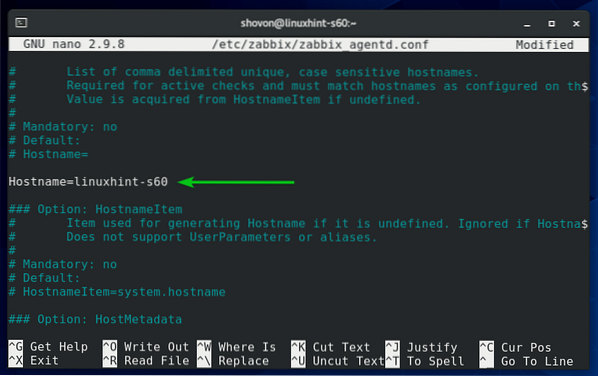
Inizia il zabbix-agente systemd con il seguente comando:

Il zabbix-agente il servizio dovrebbe essere in esecuzione, come puoi vedere nello screenshot qui sotto.
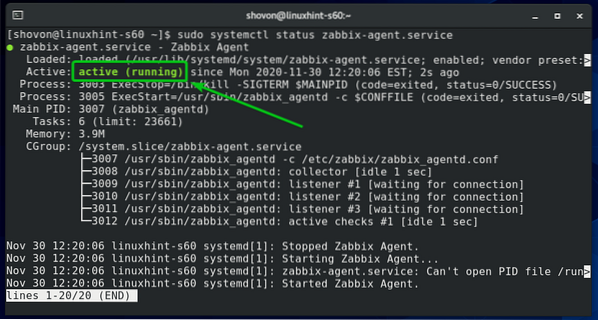
Aggiungi il zabbix-agente service all'avvio del sistema in modo che si avvii automaticamente all'avvio del sistema:

Esegui il seguente comando per configurare il firewall per consentire l'accesso alla porta 10050 dell'agente Zabbix:

Per rendere effettive le modifiche al firewall, eseguire il comando seguente:
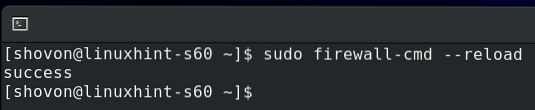
Installazione dell'agente Zabbix su Windows 10
Su Windows 10, devi scaricare il software Zabbix Agent dal sito Web ufficiale di Zabbix.
Innanzitutto, visita la pagina di download ufficiale di Zabbix Agent da un browser web.
Una volta caricata la pagina, seleziona il pacchetto MSI di Windows come indicato nello screenshot qui sotto.
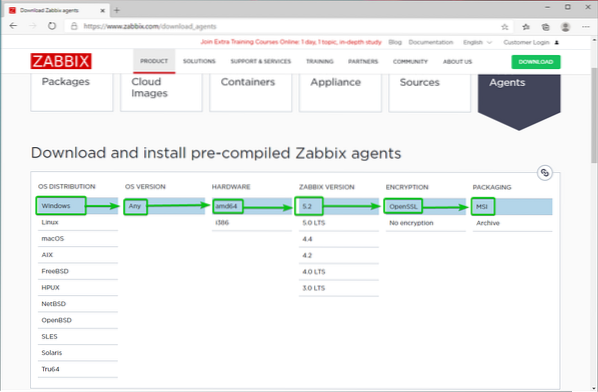
Quindi, scorri un po' verso il basso e fai clic sul primo SCARICA collegamento come indicato nello screenshot qui sotto.
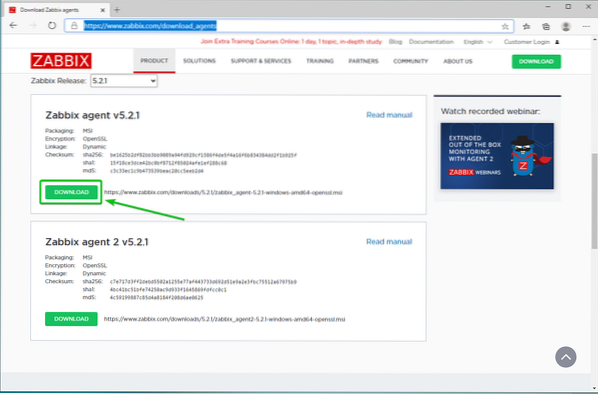
Il programma di installazione di Zabbix Agent dovrebbe essere scaricato. Esegui il programma di installazione.
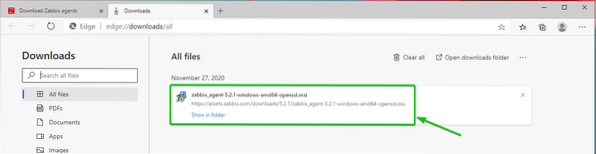
Clicca su Il prossimo.
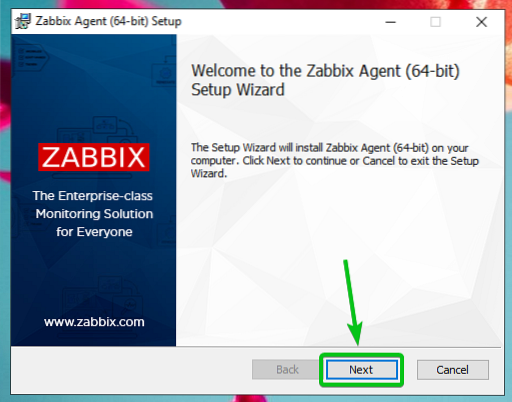
Controlla il Accetto i termini nella casella di controllo Contratto di licenza e clicca su Il prossimo.
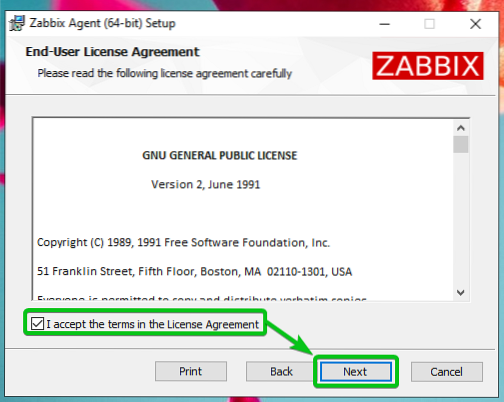
Assicurati che il nome host sia corretto. Digita l'indirizzo IP del server Zabbix e controlla Aggiungi la posizione dell'agente alla casella di controllo PATH.
Quando hai finito, clicca su Il prossimo.
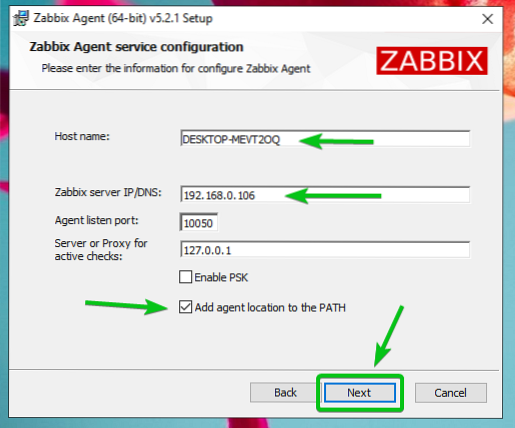
Clicca su Il prossimo.
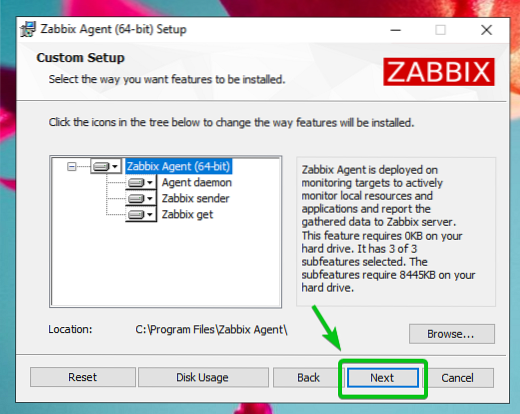
Clicca su Installare.
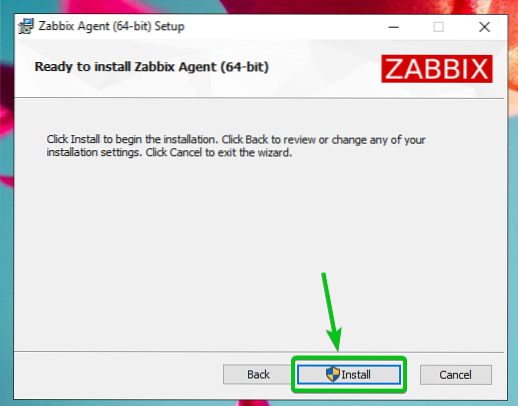
Clicca su sì.
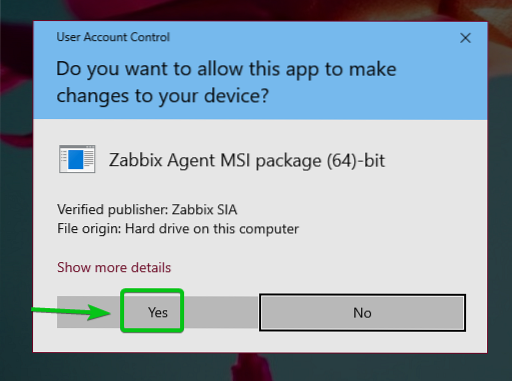
Agente Zabbix dovrebbe essere installato. Clicca su finire.
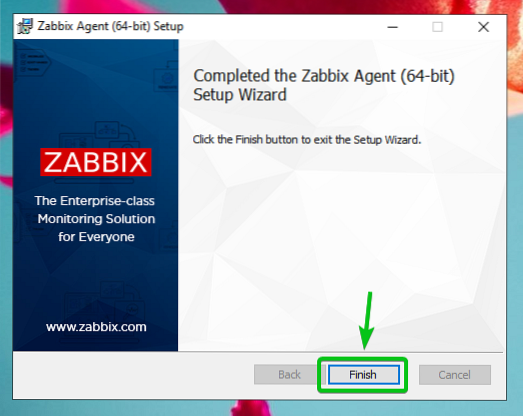
Aggiungere un host Linux a Zabbix
Una volta installato Zabbix Agent sul tuo computer/server, puoi aggiungerlo a Zabbix Server (in esecuzione sul tuo Raspberry Pi).
Innanzitutto, accedi all'app Web Zabbix e vai su go Configurazione > Host. Quindi, fare clic su Crea host, come indicato nello screenshot qui sotto.
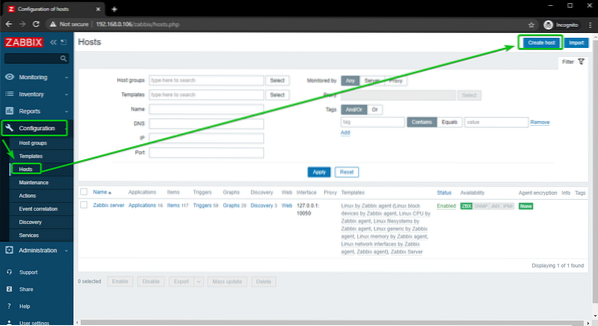
Digita il nome host del computer/server che stai cercando di aggiungere nel Nome host campo. Quindi, fare clic su Selezionare, come indicato nello screenshot qui sotto.
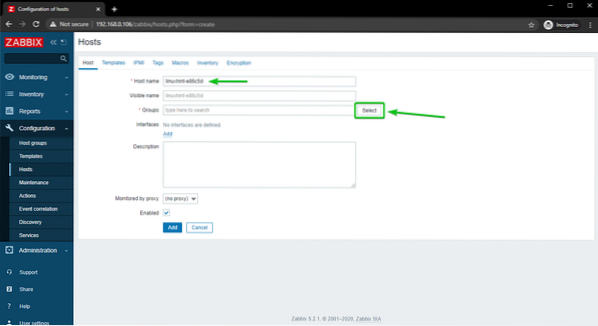
Controlla il Server Linux casella di controllo e fare clic su Selezionare.
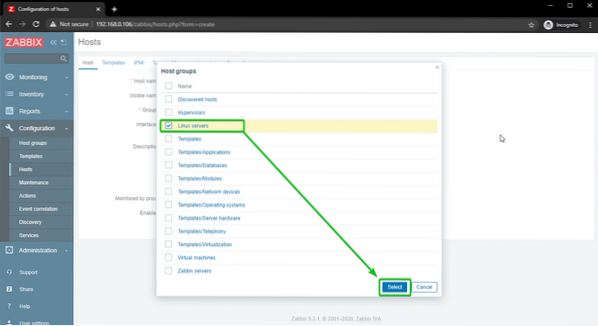
Clicca su Inserisci, come indicato nello screenshot qui sotto.
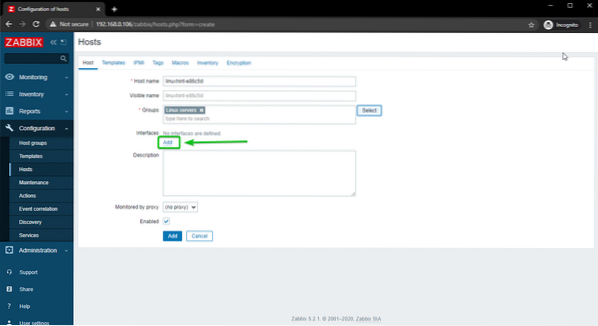
Clicca su Agente.
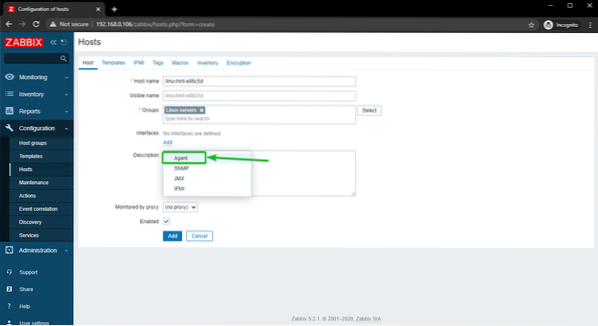
Digita l'indirizzo IP del computer/server che stai cercando di aggiungere a Zabbix.
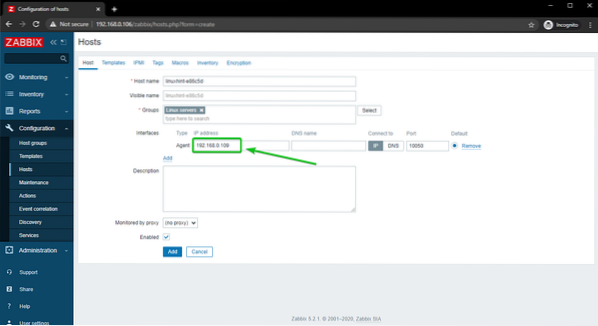
Quando hai finito, clicca su Inserisci.
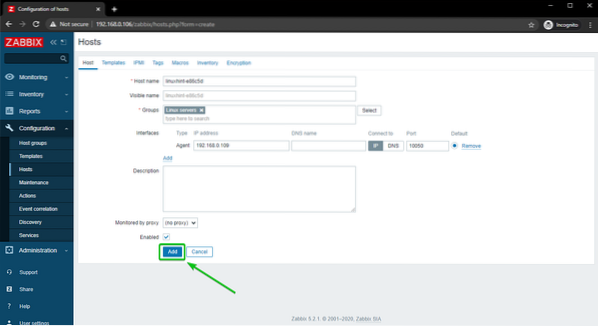
L'host Linux dovrebbe essere aggiunto a Zabbix, come puoi vedere nello screenshot qui sotto.
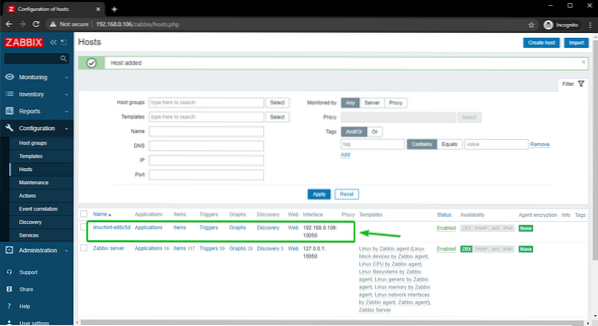
Aggiungere un host Windows 10 a Zabbix
In questa sezione, ti mostrerò come aggiungere un host Windows 10 a Zabbix. Quindi iniziamo.
Giusto per mantenere le cose organizzate, creiamo un nuovo gruppo host per host Windows.
Per creare un gruppo host, vai su Configurazione > Host gruppi dall'app web Zabbix. Quindi, fare clic su Crea un gruppo di accoglienza.
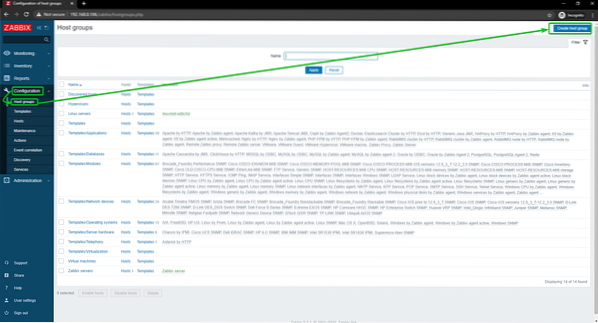
Digitare Host Windows, e clicca su Inserisci.
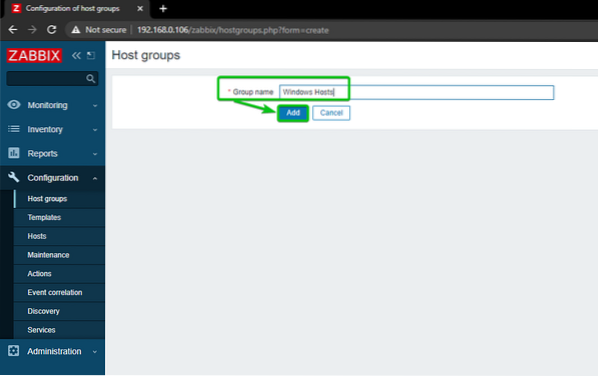
Un nuovo gruppo di accoglienza, Host Windows, dovrebbe essere aggiunto.
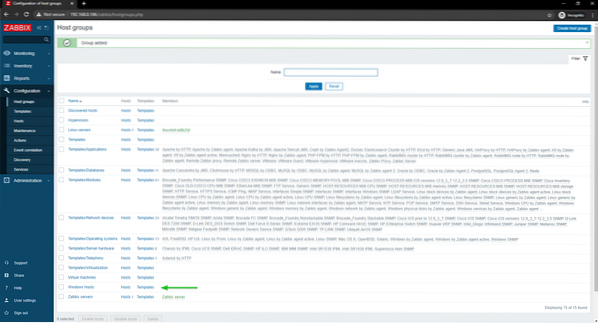
Per aggiungere il tuo host Windows 10 a Zabbix, vai su Cconfigurazione > Host. Quindi, fare clic su Crea host.
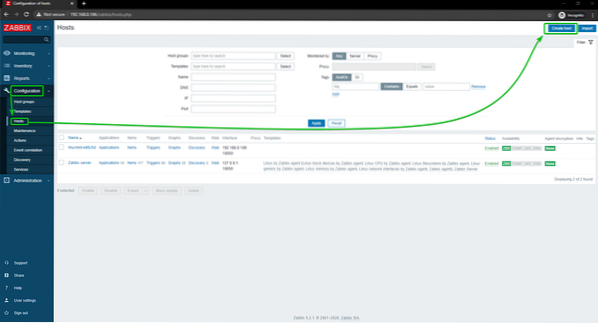
Digita il nome host o il nome del computer del tuo host Windows 10 nel Nome host campo. Quindi, fare clic su Selezionare, come indicato nello screenshot qui sotto.
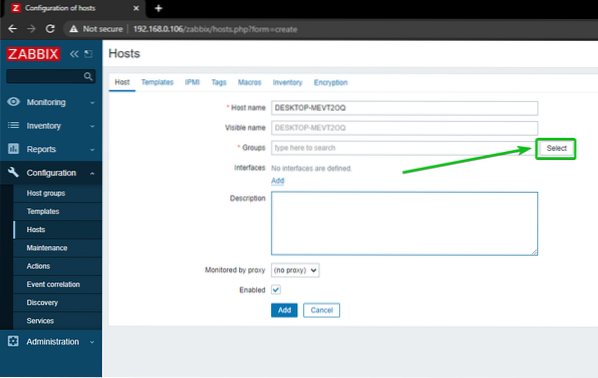
Controlla il gruppo appena creato Host Windows, e clicca su Selezionare.
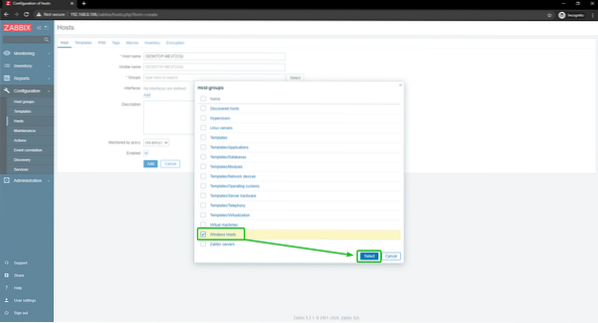
Clicca su Inserisci, come indicato nello screenshot qui sotto.
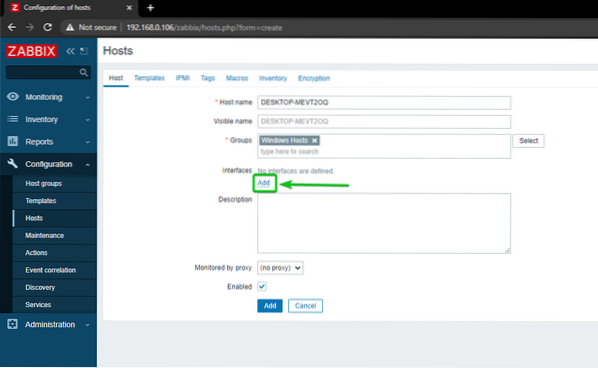
Clicca su Agente.
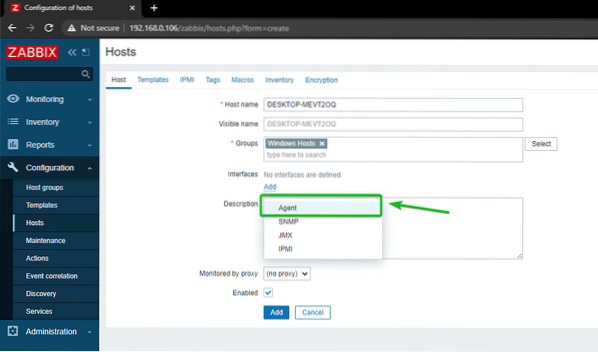
Digita l'indirizzo IP del tuo host Windows 10 e fai clic su Inserisci.
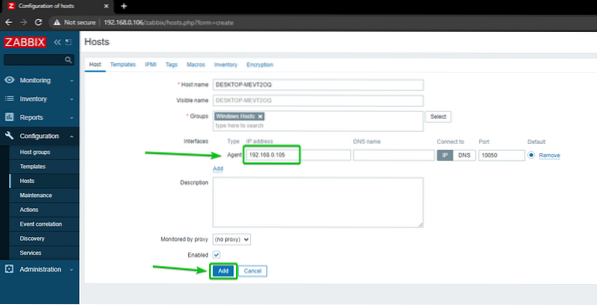
Il tuo host Windows 10 dovrebbe essere aggiunto a Zabbix.
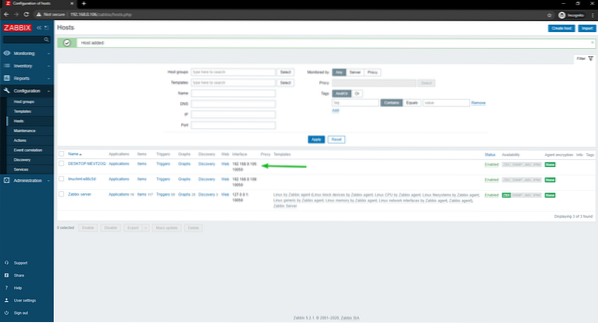
Monitoraggio dell'utilizzo della rete di host Linux
In questa sezione, ti mostrerò come monitorare l'utilizzo della rete degli host Linux utilizzando Zabbix 5. Quindi iniziamo.
Per prima cosa, vai a Configurazione > Host e fai clic sull'host Linux che desideri monitorare l'utilizzo della rete.
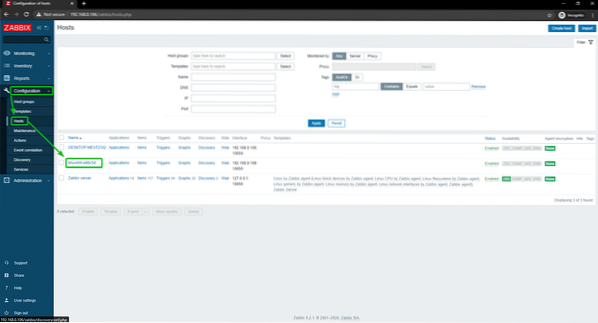
Clicca su Modelli.
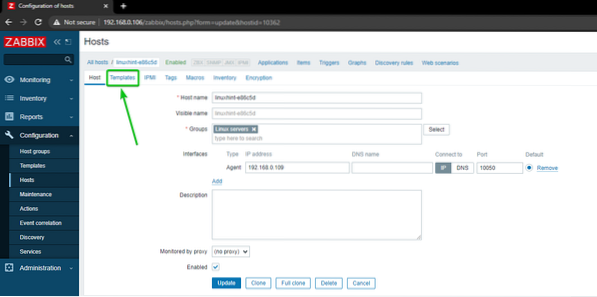
Clicca su Selezionare, come indicato nello screenshot qui sotto.
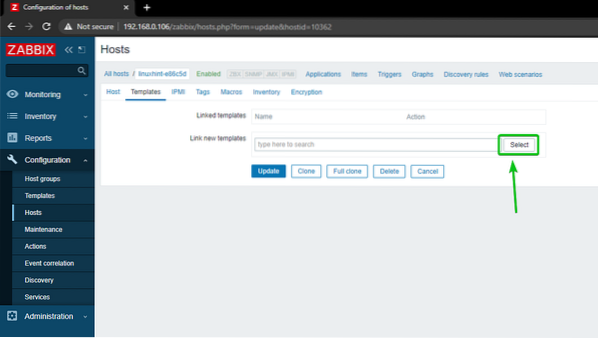
Clicca su Selezionare, come indicato nello screenshot qui sotto.
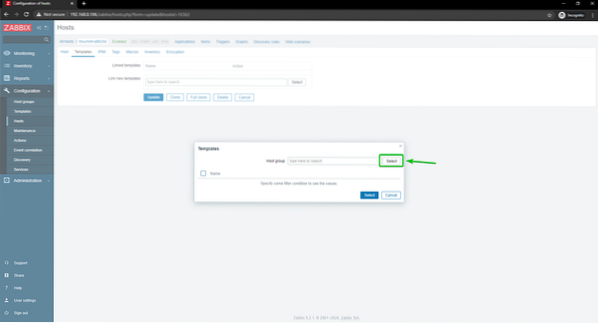
Clicca su Modelli, come indicato nello screenshot qui sotto.
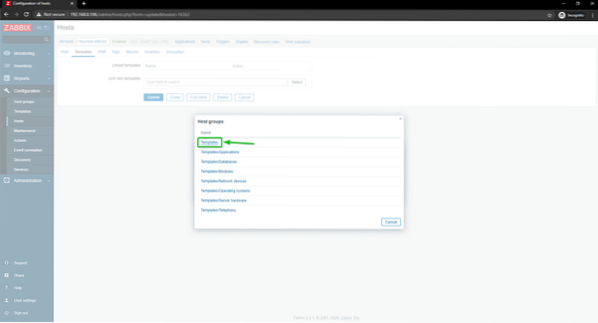
Dai un'occhiata Interfacce di rete Linux dell'agente Zabbix casella di controllo e fare clic su Seleziona.
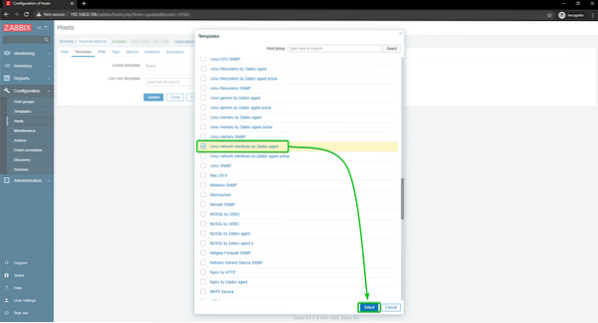
Clicca su Aggiornare.
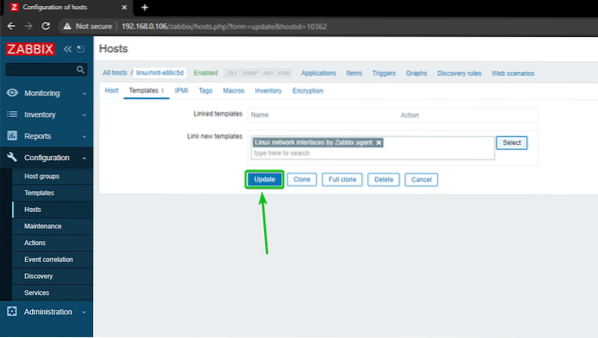
L'host Linux dovrebbe essere aggiornato.
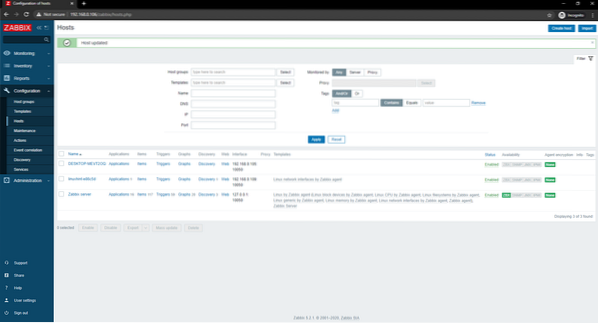
Dopo un po', l'opzione di disponibilità ZBX dovrebbe essere evidenziata, come puoi vedere nello screenshot qui sotto.
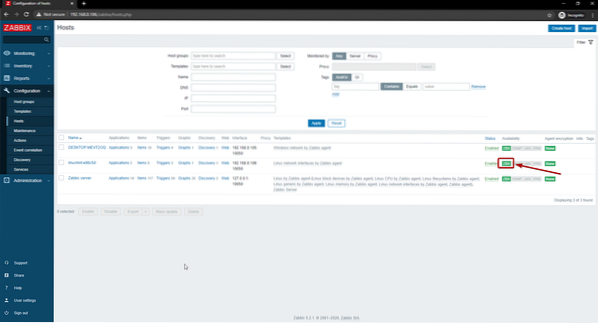
Quando l'opzione ZBX è evidenziata, vai a Monitoraggio > Host e clicca su Dashboard link del tuo host Linux, come puoi vedere nello screenshot qui sotto.
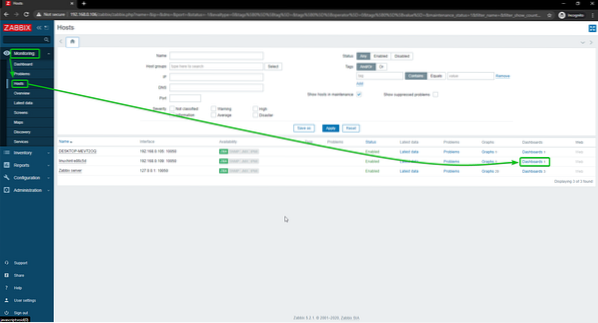
Come puoi vedere, viene visualizzato il grafico dell'utilizzo della rete.
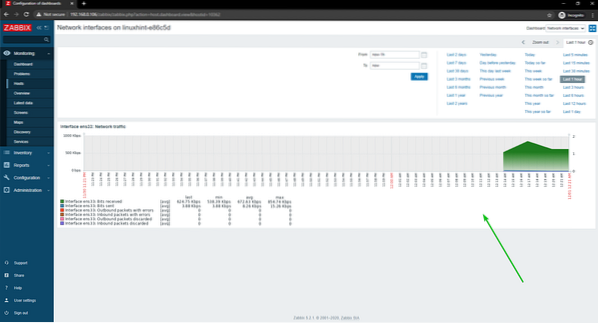
Puoi anche cambiare la timeline del grafico. Come puoi vedere, ho cambiato il tempo del grafico in Ultimi 15 minuti. Il grafico viene visualizzato bene.
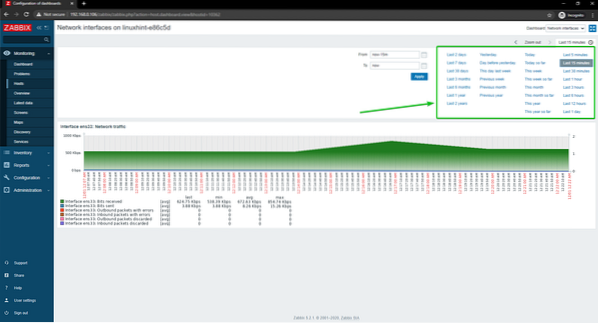
Ecco come monitorare l'utilizzo della rete di un host Linux utilizzando Zabbix sul tuo Raspberry Pi.
Monitoraggio dell'utilizzo della rete degli host Windows
In questa sezione, ti mostrerò come monitorare l'utilizzo della rete degli host Windows 10 utilizzando Zabbix 5. Quindi iniziamo.
Per prima cosa, vai a Configurazione > Host e fai clic sull'host di Windows 10 che desideri monitorare l'utilizzo della rete.
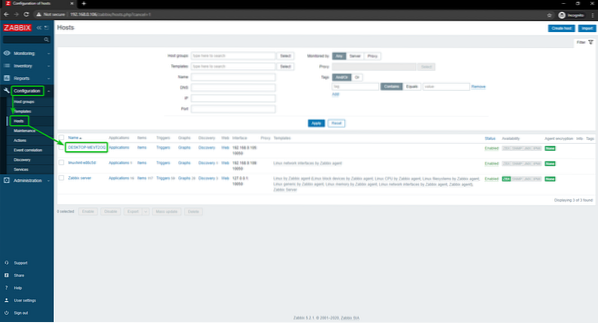
Clicca su Modelli.
Clicca su Selezionare, come indicato nello screenshot qui sotto.
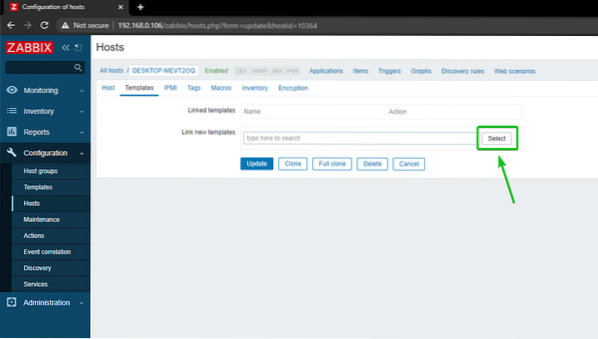
Clicca su Selezionare, come indicato nello screenshot qui sotto.
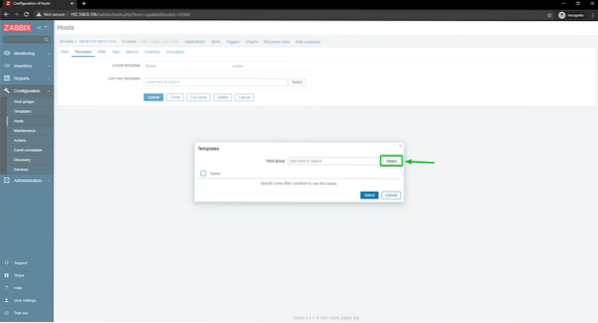
Clicca su Modelli, come indicato nello screenshot qui sotto.
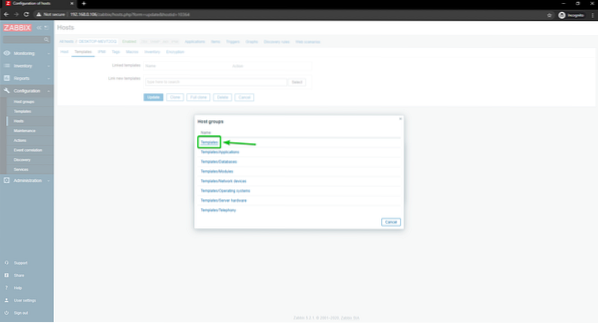
Dai un'occhiata Rete Windows tramite agente Zabbix, e clicca su Selezionare.
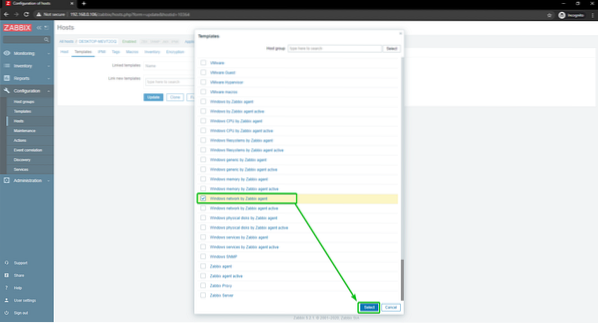
Clicca su Aggiornare.
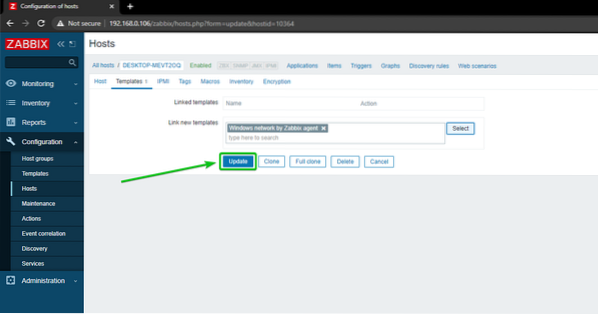
Il Windows 10 l'host dovrebbe essere aggiornato.
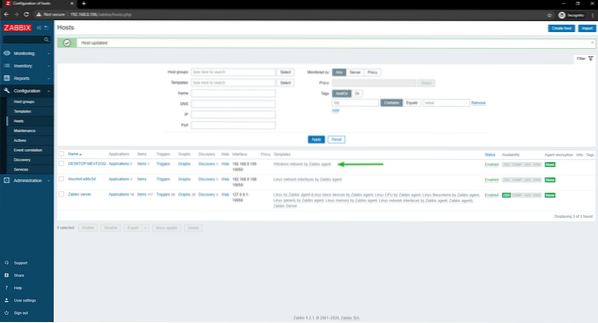
Dopo un po', l'opzione di disponibilità ZBX dovrebbe essere evidenziata, come puoi vedere nello screenshot qui sotto.
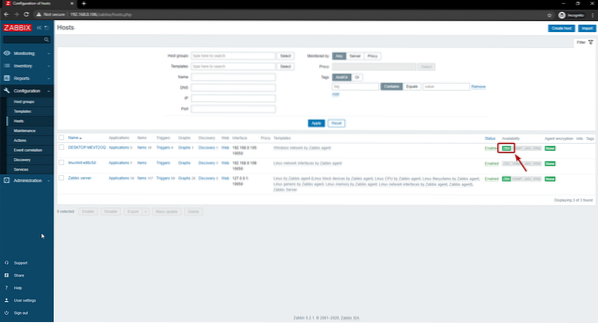
Quando l'opzione ZBX è evidenziata, vai a Monitoraggio > Host e clicca su Dashboard collegamento del tuo host Windows 10, come puoi vedere nello screenshot qui sotto.

Come puoi vedere, viene visualizzato il grafico dell'utilizzo della rete.
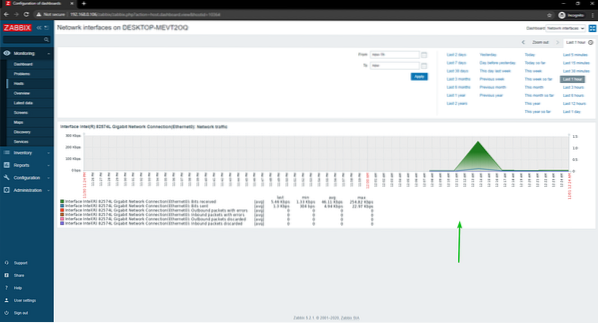
Puoi anche cambiare la timeline del grafico. Come puoi vedere, ho cambiato il tempo del grafico in Ultimi 15 minuti. Il grafico viene visualizzato bene.
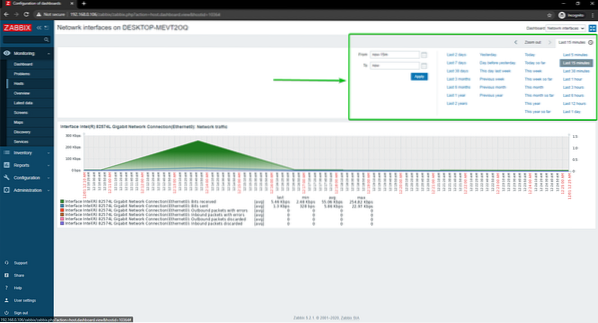
Ecco come monitorare l'utilizzo della rete di un host Windows 10 utilizzando Zabbix sul tuo Raspberry Pi.
Conclusione
In questo articolo, ti ho mostrato come creare un monitor di rete Raspberry Pi usando Zabbix 5. Ti ho mostrato come utilizzare Zabbix per monitorare l'utilizzo della rete di host Linux e Windows sul tuo Raspberry Pi.
 Phenquestions
Phenquestions


